Warning: Trying to access array offset on value of type bool in /home/xs978406/chiekoblog.site/public_html/wp-content/plugins/internal-link-building-plugin/internal_link_building.php on line 86
Warning: Trying to access array offset on value of type bool in /home/xs978406/chiekoblog.site/public_html/wp-content/plugins/internal-link-building-plugin/internal_link_building.php on line 105
「ChatGPT」で「Web検索」ってどうやるんだろう?そう思ってこの記事を開いてくれたあなた、きっともっと便利な使い方を知りたいと思っていることでしょう。
実は、ChatGPTのWeb検索機能は、私たちの知りたいことを素早く、そして便利に教えてくれるすごいツールなんですよ。


最新の情報をパッと調べられたり、普段の作業をグッと楽にしてくれたり、色々な使い方ができます。


この記事では、そんな疑問を一つずつ丁寧に解説していきます。ChatGPTでWeb検索を始めるための簡単な方法から、もっと上手に使うためのちょっとしたコツ、さらにはメールの返信など日々の作業を自動化する方法まで、幅広くご紹介します。読み終わる頃には、きっとあなたもChatGPTのWeb検索マスターになっているでしょう。
- ChatGPTの概要と使い方
- Web検索機能の利用方法
- Web検索の安全性と費用
- Web検索の活用方法
引用:OpenAI、ChatGPTにWeb検索機能「ChatGPT Search」を追加。正確な情報を迅速かつタイムリーに表示
ChatGPTのWeb検索機能を知ろう
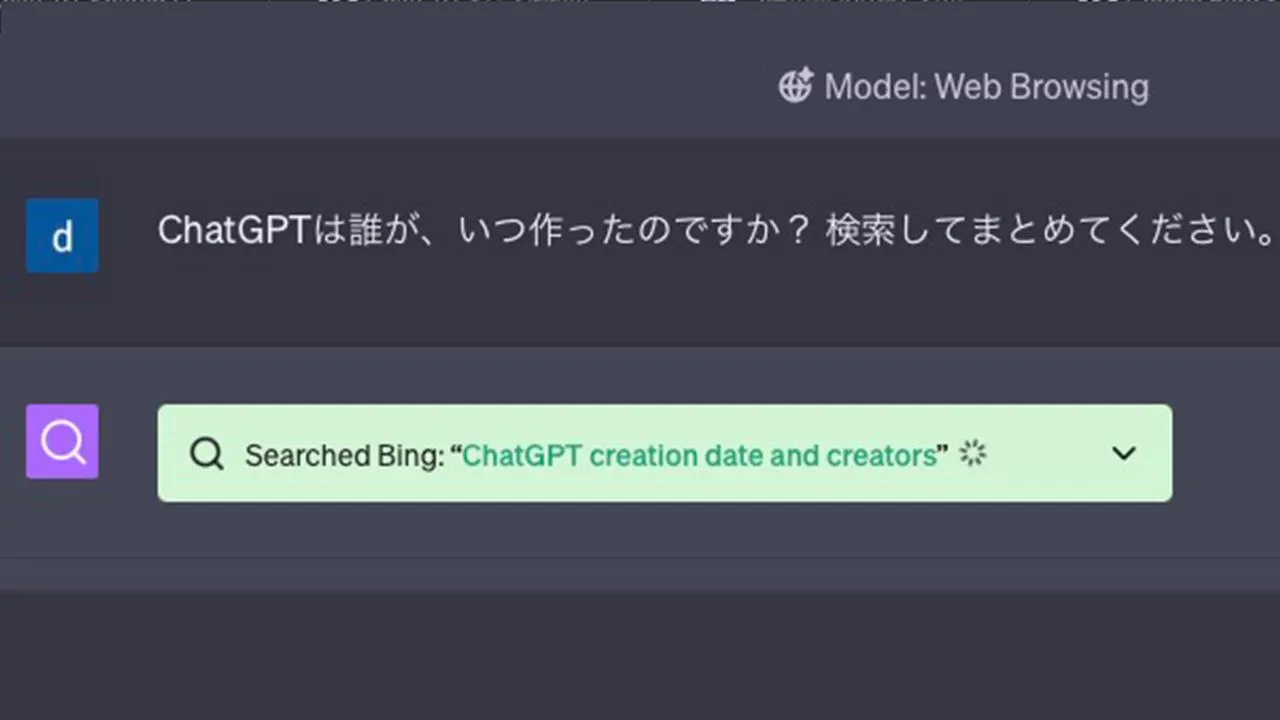
ChatGPTとはどんなもの?
ChatGPTは、お話しする相手のように、質問に答えてくれたり、文章を作ってくれたりするすごいコンピュータープログラムです。


まるで人間の脳みこのようにたくさんの言葉を学んでいて、色々なことを知っています。例えば、「今日の天気は?」と聞けば教えてくれますし、「おとぎ話を作って」と頼めば、新しいお話を作ってくれます。
ChatGPTでWeb検索を始めるには?
ChatGPTでWeb検索を始めるのはとても簡単です。
まず、ChatGPTのサイトを開いてください。
ログインすると、地球儀のマークが見つかるでしょう。
その地球儀のマークをクリックすると、「ウェブを検索」と表示されます。
これで準備は完了です。
質問を入力すると、自動的にWeb検索機能を使って、インターネットから最新の情報を探してきてくれます。
例えば、2024年11月に公開される映画について知りたい場合、「2024年11月に公開される映画を教えて」と入力するだけで、ChatGPTがインターネット上の情報をもとに答えてくれます。
さらに、回答の最後には「情報源」というボタンが表示され、クリックすると、どのサイトから情報を見つけたのかを直接確認できます。
これは、情報の信頼性を確かめるためにとても役立ちますね。
Web検索機能は安全に使えるの?
ChatGPTのWeb検索機能は、使う人のことを考えて安全に使えるように作られています。
でも、インターネットにはたくさんの情報があり、中には間違った情報や古い情報も混ざっていることがあります。
ChatGPTがそのような情報を取り込んでしまうと、間違った答えを出してしまう可能性もあります。
これを「ハルシネーション」と呼ぶこともあります。
大切なのは、ChatGPTが教えてくれた情報が本当に正しいかどうかを、自分で確かめることです。
回答の下にある「情報源」のリンクをクリックして、もともとの情報がどこから来たのか、そしてその情報が信頼できるものかを確認する習慣をつけましょう。
また、個人情報についても気をつける必要があります。
ChatGPTで検索した内容や、あなたがどこからアクセスしているかなどの情報が、検索サービスを提供している会社と共有される場合があります。
そのため、会社の大切な情報や、あなた自身の秘密の情報を入力する時は、特に注意が必要です。
不安な場合は、機密情報を入力しないように心がけましょう。
お金はかかるの?無料なの?
ChatGPTのWeb検索機能は、多くの人が気になる「お金」についてですが、現在では無料のユーザーでも使うことができます。
以前は、ChatGPT PlusやTeamプランのようなお金を払って使う人だけが利用できる機能でしたが、2024年12月16日からは、OpenAIがすべてのユーザーに提供を始めました。
つまり、特別な申し込みをしなくても、ChatGPTにログインすれば、Web検索機能が使えるようになっています。
デスクトップパソコンやスマートフォンアプリでも利用できます。
しかし、より詳しい情報を見たり、高度な機能を使いたい場合は、有料プランの利用も検討してみるのも良いでしょう。
ChatGPTのWeb検索をもっと活用しよう
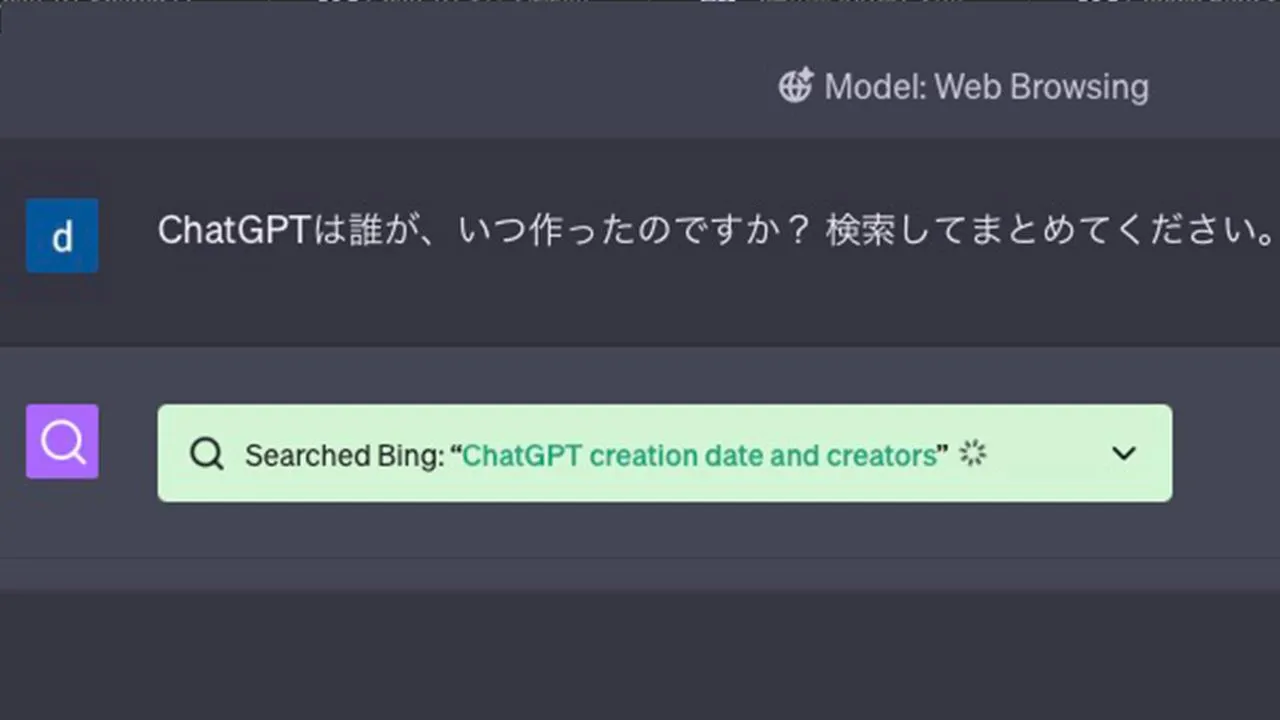
日本語でWeb検索はできる?
ChatGPTのWeb検索機能は、もちろん日本語でも使えますよ。英語が苦手な方でも、安心してWeb検索をさせることができます。


ChatGPTは世界中の色々な言葉を理解しているので、日本語で質問をしても、インターネットから必要な情報を探し出して、日本語で答えてくれます。ですので、日本語で情報を得たい時でも、不便なく活用できるでしょう。
Web検索機能をパソコンに入れる方法
ChatGPTのWeb検索機能をパソコンで使う方法はいくつかあります。
一つは、Chromeの拡張機能を使うやり方です。
Google Chromeというインターネットを見るソフトに「ChatGPT Search」という特別な機能を追加するだけです 。
これを追加すると、Chromeの検索窓で何か調べると、ChatGPTが自動的にWeb検索して答えてくれるようになりますよ 。
他にも、Microsoft Copilotというものもあります 。
これは、ChatGPTと同じくらいの性能を持つAIで、MicrosoftのBingという検索エンジンとつながっているので、最新の情報を探すのが得意です 。
これは無料で使うことができ、インストールしなくても、Webサイトにアクセスするだけで始められます 。
Web検索で情報を得るコツ
ChatGPTでWeb検索をするとき、もっと良い答えをもらうには、いくつかコツがあります。
まず、知りたいことを具体的に伝えてみましょう 。
例えば、「近くのカフェを教えて」と聞くよりも、「新宿駅から歩いて10分くらいの、静かでコーヒーが美味しいカフェを教えて」のように、詳しく質問すると、より欲しい情報が見つかりやすくなります 。
また、一度の質問で全部の情報を手に入れようとせず、対話するように質問を重ねるのも良い方法です 。
例えば、「エジプトの観光名所を教えて」と聞いて、いくつか答えが返ってきたら、その中から興味がある場所について「その場所の歴史についてもっと詳しく教えて」のように、さらに質問を掘り下げてみてください 。
こうすることで、より深い情報を得られるでしょう。
メールや作業を自動化できる?
ChatGPT自体が直接メールを送ったり、パソコンの作業を自動でやってくれたりするわけではありません。
しかし、「Power Automate」のような自動化ツールと組み合わせることで、ChatGPTが得た情報を元に、メールの自動返信や、ある作業を自動で始めるような仕組みを作ることは考えられます。
例えば、ChatGPTがWeb検索で見つけてきた最新のニュース情報を、Power Automateを使って自動的にメールで送るように設定することも可能でしょう。
このような連携は、少し難しい設定が必要ですが、やろうと思えば色々な作業を効率化できる可能性を秘めています。
どんなことにWeb検索を使える?
ChatGPTのWeb検索機能は、私たちの生活のいろいろな場面で役に立ちます。
例えば、旅行の計画を立てる時に、行きたい場所の観光スポットや、飛行機やホテルの値段、イベント情報などをリアルタイムで調べることができます 。
商品を買うときに、一番安いお店を探したり 、商品のレビューをまとめてもらったりすることもできますよ 。
他にも、ニュースの最新情報を知りたい時や、災害が起きた時の避難情報などを素早く手に入れることも可能です 。
また、調べ物をするときに、たくさんの情報をまとめて要約してもらったり 、何かについて詳しく学びたい時に、おすすめの本を探してもらったり 、情報の正確さを確かめたり ることもできます。
このように、ChatGPTのWeb検索機能は、私たちの知りたいことを素早く、そして便利に教えてくれる便利なツールなのです 。
引用:ChatGPT searchの使い方:新機能web検索を使う条件は? - GPT Master
[cite_start]ChatGPT Web検索:使い方と安全、無料のヒミツ [cite: 1, 2]:まとめ
Q&Aでまとめますね。
質問(Q):ChatGPTって何ですか? 回答(A):質問に答えたり文章を作ったりする、たくさんの言葉を学んだコンピュータープログラムです。 質問(Q):インターネット検索はどうやって始めるの? 回答(A):サイトで地球儀マークをクリックし、質問を入力すれば始められます。 質問(Q):情報を探す機能は安全なの? 回答(A):使う人の安全を考えて作られていますが、情報の確認は必要です。 質問(Q):この機能は無料ですか? 回答(A):はい、2024年12月16日からは無料ユーザーでも使えます。 質問(Q):日本語で情報を探せますか? 回答(A):はい、日本語で質問しても情報を見つけてくれます。 質問(Q):パソコンで利用するにはどうするの? 回答(A):Chrome拡張機能の「ChatGPT Search」やMicrosoft Copilotを使います。 質問(Q):もっと上手に情報を得るには? 回答(A):質問を具体的にしたり、対話のように質問を重ねるのがコツです。 質問(Q):メールや作業を自動化できますか? 回答(A):直接はできませんが、Power Automateと組み合わせれば自動化できる可能性があります。 質問(Q):どんなことに活用できるの? 回答(A):旅行計画、商品比較、ニュース収集、情報要約など幅広く使えます。
この記事では、AIを使った情報の探し方について、たくさんの疑問を解決できたのではないでしょうか。これで、あなたもより賢く、そして便利に情報を見つけられるようになっているはずですよ。日々の生活や仕事に、ぜひこの新しいツールを活用してみてくださいね。最後まで読んでいただき、本当にありがとうございました!
![[cite_start]ChatGPT Web検索:使い方と安全、無料のヒミツ [cite: 1, 2]アイキャッチ](https://chiekoblog.site/wp-content/uploads/2025/06/ここにタイトルを記入します-18.jpg)